Wiko – was tun wenn die Modelle kein WLAN finden?
Wiko – was tun wenn die Modelle kein WLAN finden? – WLAN sind vor allem zu Hause ein wichtiger Weg, um mobil ins Internet zu gehen, denn im Gegensatz zu mobilen Datenflatrates wird das Datenvolumen im WLAN nicht berechnet. Man surft mit dem Wiko im WLAN also in der Regel kostenfrei. Aber es gibt durchaus Situationen, in denen es zu Problemen kommt – es gibt beispielsweise Authentifizierungsfehler bei Einwahl, die Verbindung ist nicht stabil und bricht immer wieder ab oder man kann erst gar keine Verbindung herstellen.
Das passiert leider häufiger als man denkt. So schreibt ein Nutzer im Android-Hilfe Forum beispielsweise:
Meine Internetverbindung wird ständig getrennt, sodass ich Nachrichten und Mails nicht empfangen kann. Ich muss dann erst auf meinem Smartphone das Internet aus und wieder einschalten, damit ich online sein kann. Das passiert mir bei jedem Internetanbieter und auch zu Hause bei meinem WLAN. Mit meinem Notebook und anderen Smartphones habe ich keine wlan Probleme
Und bei der Telekom berichtet ein Nutzer von folgenden Problemen:
Habe authentifizierungsfehler beim Wiko Sunny bei der Einwahl ins eigene Wlan Netz, in anderen Wlan Netzen funktioniert es . Andere Handys finden das Wlan gleich.
Mittlerweile nutzen viele Verbraucher auch WLAN Geräte wie Homespot oder andere mobile Router um den Festnetz Anschluss zu ersetzen. Ein funktionierender WLAN Zugang ist daher noch wichtiger geworden.
HINWEIS: Die nachgelagerten Hinweisen gelten an sich für alle Wiko Smartphones mit Android Betriebssystem. Man kann damit WLAN Probleme sowohl bei den älteren Modellen korrigieren als auch bei der neuen Wiko View5 Serie oder neue Wiko Power U-Modellen.
Prüfen: ist das WLAN korrekt aktiviert?
Bevor man an die Fehlersuche geht, hilft es in der Regel, einen Blick auf die Einstellungen zu werfen und zu prüfen, ob alles korrekt gesetzt ist. Nichts ist ärgerlicher als nach Stunden der Suche festzustellen, dass das WLAN einfach nicht aktiv war.
Wiko selbst schreibt dazu:
- Öffne die „Einstellungen“ App:
- Tippe auf „Wi-Fi“ oder „WLAN“.
- Tippe auf „An-Aus“.
- Um die Verbindung herzustellen, wähle ein Netzwerk aus und geben dann einen Login sowie ein Passwort ein.
oder
- oder Für zusätzliche Einstellungen, wische auf dem Homescreen von oben nach unten oder zweimal unten:
- Um ein verfügbares Netzwerk zu suchen, tippe auf WLAN oder Wi-Fi,
- Wenn nötig aktiviere die Wi-Fi- oder WLAN-Verbindung. (Sofern verfügbar wird dem letzten Netzwerk beigetreten.)
- Wenn nötig wähle ein Netzwerk aus und tippe auf „Fertig“ oder „An-Aus“.
- Um eine WLAN-Verbindung aufzubauen, wähle ein Netzwerk aus und gebe dann einen Login sowie ein Passwort ein.
- Um die Verbindung zu deaktivieren, tippe auf WLAN oder Wi-Fi (dann ändert sich das Icon).
Sollte es anhaltende Probleme mit der WLAN Verbindung geben, kann man auch das Gerät nochmal komplett neu starten, dann wird auch die komplette WLAN Verbindung zurück gesetzt und neu hochgefahren.
Unser Checkliste für WLAN Probleme sieht wie folgt aus:
Wenn sich Ihr Wiko Smartphone nicht mit WLAN verbinden kann, kann dies verschiedene Ursachen haben:
1. Probleme mit dem WLAN-Router:
- Stellen Sie sicher, dass der WLAN-Router eingeschaltet ist und ordnungsgemäß funktioniert.
- Prüfen Sie, ob andere Geräte sich mit dem WLAN-Router verbinden können.
- Starten Sie den WLAN-Router neu.
- Setzen Sie den WLAN-Router auf die Werkseinstellungen zurück.
2. Probleme mit dem Smartphone:
- Stellen Sie sicher, dass WLAN auf dem Smartphone aktiviert ist.
- Vergewissern Sie sich, dass Sie den richtigen WLAN-Namen (SSID) und das richtige Passwort eingeben.
- Achten Sie auf Groß- und Kleinschreibung.
- Setzen Sie das Passwort zurück, falls Sie es vergessen haben.
- Starten Sie das Smartphone neu.
- Setzen Sie das Smartphone auf die Werkseinstellungen zurück. (Achtung: Dadurch werden alle Ihre Daten auf dem Smartphone gelöscht!)
3. Allgemeine Fehlerquellen:
- Störungen durch andere Geräte: Schalten Sie Geräte wie Mikrowellenherde, Babyphone oder kabellose Telefone aus, die das WLAN-Signal stören können.
- Entfernung zum WLAN-Router: Stellen Sie sicher, dass sich das Smartphone in Reichweite des WLAN-Routers befindet.
- Veraltete Software: Aktualisieren Sie die Software auf dem Smartphone und dem WLAN-Router auf die neueste Version.
- WLAN-Kanaleinstellungen: Ändern Sie den WLAN-Kanal auf dem Router.
- IP-Adresskonflikt: Stellen Sie dem Smartphone eine statische IP-Adresse zu.
4. Spezielle Probleme mit Wiko-Smartphones:
- Verschiedene Wiko-Smartphones verfügen über spezielle Funktionen zur WLAN-Optimierung. Prüfen Sie in der Bedienungsanleitung Ihres Smartphones, wie diese Funktionen aktiviert und verwendet werden.
- Es gibt bekannte Probleme mit WLAN-Verbindungen auf einigen Wiko-Smartphone-Modellen. Informieren Sie sich auf der Wiko-Website oder in einem Wiko-Forum, ob Ihr Smartphone von einem solchen Problem betroffen ist und ob es ein Update oder eine Lösung für das Problem gibt.
Sollte das Problem weiterhin bestehen, empfehlen wir Ihnen, den Wiko-Kundensupport zu kontaktieren.
Vorgehensweise bei Fehlern mit Wiko und WLAN
Bei Problemen mit dem WLAN sollte man prüfen, ob andere Geräte auch Probleme mit dem gleichen WLAN haben. Sollte das der Fall sein, ist es meistens kein Fehler beim Wiko Smartphones sondern eher ein Problem beim Router und den Einstellungen. Hier kann es durchaus ebenfalls helfen, den Router nochmal neu zu starten und dann nochmal zu testen.
Dann sollte man testen, ob die Wiko Modelle auch mit anderen WLAN Probleme haben. Ist dies der Fall (gibt es also auch in anderen Hotspots und bei anderen offenen WLAN Probleme) könnte es auf einen grundlegenden Fehler beim Wiko Handy hindeutet bis hin zu einem technischen Defekt.
Einige ältere Wiko Modelle haben leider auch Probleme mit neueren WLAN Modi. Das kann man auch direkt am Gerät nicht beeinflussen, sondern hier müsste man im Router direkt den unterstützten und genutzten WLAN Modus ändern. Das ist natürlich auch nur dann möglich, wenn man Zugriff auf den Router des WLAN hat.
Eine weitere mögliche Lösung liegt in den Verbindungsdaten. Wenn man diese löscht werden alle Daten nochmal neu abgefragt und man kann dann die korrekten Daten eingeben. Gleiches gilt für die Netzwerkeinstellungen: in schweren Fällen kann man auch diese Löschen und neu einspielen, das sollte man aber nur tun, wenn man auch wirklich die neuen Daten wieder korrekt setzen kann.
Teilweise hatten auch einige Android Updates Probleme mit WLAN Verbindungen. Es kann also bei dauernden Probleme helfen zu prüfen, ob es eine aktuelle Version des Betriebssystems gibt und man könnte unter Umständen auch darüber nachdenken, eine ältere Version wieder aufzuspielen, die diese Probleme möglicherweise noch nicht hat.
Update: Mittlerweile gibt es noch eine neue Fehlerquelle. Neue WLAN Netze haben teilweise zwei Frequenzbereiche mit 2,4 und 5GHz. Dabei kann es sein, dass die Wiko Modelle mit einem Bereich nicht zurecht kommen. Es kann daher helfen, im Router eine Frequenz abzuschalten und zu prüfen, ob dann das WLAN besser gefunden wird und die Verbindungen stabiler laufen.
Video: WLAN beim Wiko Sunny einrichten
So setzen Sie die Netzwerkeinstellungen auf einem Wiko-Smartphone zurück:
Wichtig: Durch das Zurücksetzen der Netzwerkeinstellungen werden alle Ihre WLAN-Passwörter, Bluetooth-Verbindungen und andere Netzwerkeinstellungen gelöscht. Dieser Vorgang kann nicht rückgängig gemacht werden.
Gehen Sie folgendermaßen vor:
- Öffnen Sie die Einstellungen-App auf Ihrem Wiko-Smartphone.
- Tippen Sie auf System.
- Tippen Sie auf Zurücksetzen.
- Tippen Sie auf Netzwerkeinstellungen zurücksetzen.
- Lesen Sie die Warnung sorgfältig durch und tippen Sie dann auf Zurücksetzen.
- Geben Sie Ihre PIN oder Ihr Passwort ein, wenn Sie dazu aufgefordert werden.
- Tippen Sie auf Zurücksetzen.
Ihr Wiko-Smartphone wird neu gestartet und die Netzwerkeinstellungen werden auf die Werkseinstellungen zurückgesetzt.
Nachdem Sie die Netzwerkeinstellungen zurückgesetzt haben, müssen Sie sich erneut mit Ihren WLAN-Netzwerken verbinden und Ihre Bluetooth-Geräte koppeln.
Weitere Informationen:
Weitere Hilfe-Artikel rund um Wiko
- Wiko Fehler „App wurde beendet“
- Wiko Tastatur Einstellungen und Installation
- Wiko – was tun wenn man kein Netz hat?
- Wiko Akku sparen
- Wiko neu starten






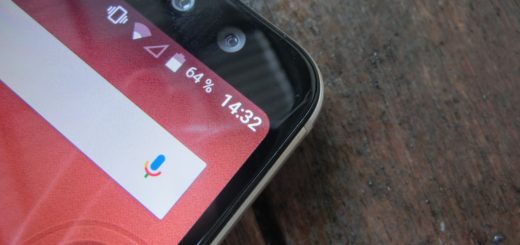


Guten Tag,
Mein Wiko y80 Handy findet das iPhone hotspot nicht
Woran kann das liegen den mein anderes handy findet das iPhone hotspot nur das wiko y80 handy nicht